win10系统中文语言设置方法
分类:win10教程 发布时间:2017-06-05 07:00:05
有网友可能会遇到刚安装windows10系统以后,电脑系统语言全是英文,导致没办法使用电脑。不过大家分享,windows之家小编就为大家带来了win10系统中文的方法,让大家摆脱被英语支配的恐惧。下面就是win10系统中文语言设置方法。希望能帮助到大家。
打开【开始菜单】进入【Settings】
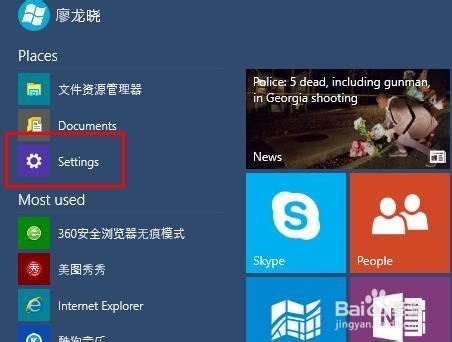
win10系统中文语言设置方法图一
选择左下方的【Time and language】
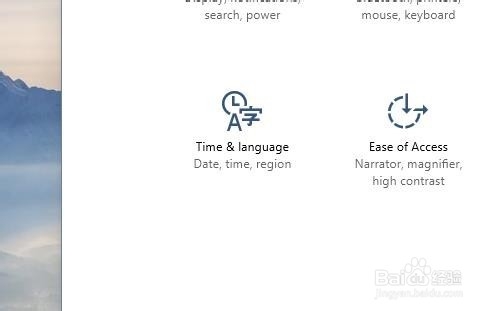
win10系统中文语言设置方法图二
选择【Region and language】
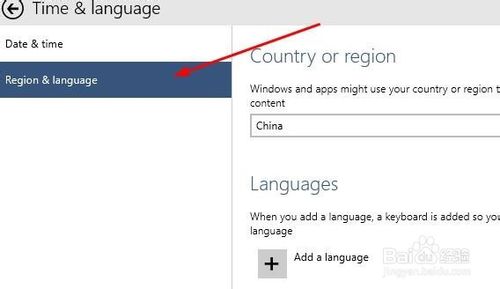
win10系统中文语言设置方法图三
点击【Add a language】下载中文语言包(如果已有中文语言包,直接打开语言包即可。)
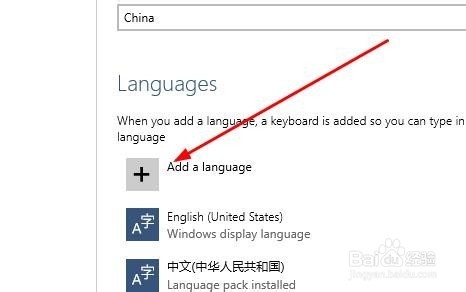
win10系统中文语言设置方法图四
选择中文语言包并下载
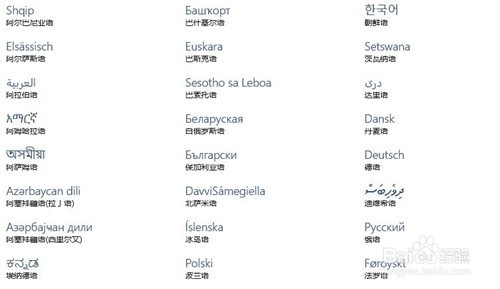
win10系统中文语言设置方法图五
选择中文语言包点击【Set as primary】
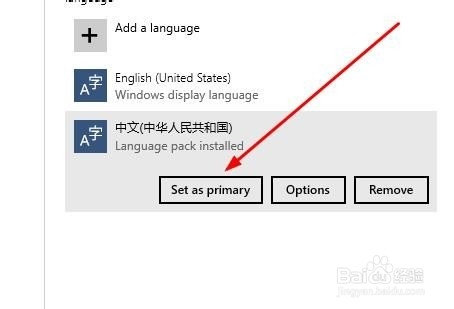
win10系统中文语言设置方法图六
重启电脑
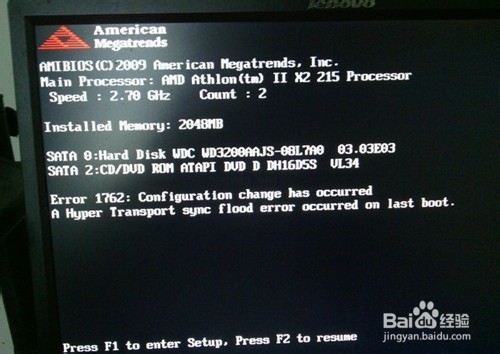
win10系统中文语言设置方法图七
8系统语言修改成功,已显示成中文。
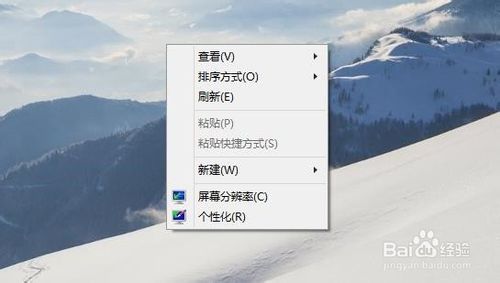
win10系统中文语言设置方法图八
上面所描述的所有内容就是windows之家小编带来的win10系统中文语言设置方法,上庙的教程已经非常清楚的告诉我们把语音设置成中文的方法了。使用不习惯windows10系统的网友可以看下win7家庭版系统下载教程,把系统装成之家熟悉的windows7系统吧。






 立即下载
立即下载







 魔法猪一健重装系统win10
魔法猪一健重装系统win10
 装机吧重装系统win10
装机吧重装系统win10
 系统之家一键重装
系统之家一键重装
 小白重装win10
小白重装win10
 杜特门窗管家 v1.2.31 官方版 - 专业的门窗管理工具,提升您的家居安全
杜特门窗管家 v1.2.31 官方版 - 专业的门窗管理工具,提升您的家居安全 免费下载DreamPlan(房屋设计软件) v6.80,打造梦想家园
免费下载DreamPlan(房屋设计软件) v6.80,打造梦想家园 全新升级!门窗天使 v2021官方版,保护您的家居安全
全新升级!门窗天使 v2021官方版,保护您的家居安全 创想3D家居设计 v2.0.0全新升级版,打造您的梦想家居
创想3D家居设计 v2.0.0全新升级版,打造您的梦想家居 全新升级!三维家3D云设计软件v2.2.0,打造您的梦想家园!
全新升级!三维家3D云设计软件v2.2.0,打造您的梦想家园! 全新升级!Sweet Home 3D官方版v7.0.2,打造梦想家园的室内装潢设计软件
全新升级!Sweet Home 3D官方版v7.0.2,打造梦想家园的室内装潢设计软件 优化后的标题
优化后的标题 最新版躺平设
最新版躺平设 每平每屋设计
每平每屋设计 [pCon planne
[pCon planne Ehome室内设
Ehome室内设 家居设计软件
家居设计软件 微信公众号
微信公众号

 抖音号
抖音号

 联系我们
联系我们
 常见问题
常见问题



